[Windows 11/10] Présentation - Mode Windows S et FAQ associée
Veuillez suivre les instructions correspondantes en fonction du système d'exploitation Windows actuel de votre ordinateur :
Système d'exploitation Windows 11
Qu'est-ce que Windows 11 en mode S ?
Windows 11 en mode S est une version de Windows 11 simplifiée pour la sécurité et les performances, tout en offrant une expérience Windows familière. Pour augmenter la sécurité, il n'autorise que les applications du Microsoft Store et nécessite Microsoft Edge pour une navigation sécurisée.
Comment Windows 11 en mode S se compare-t-il à Windows 11 Famille et Windows Pro ?
Le mode Windows 11 S est similaire à Windows 11 Home, mais avec certaines limitations. Windows 11 en mode S n'est disponible que dans l'édition familiale de Windows 11.
Les clients en mode Windows 11 S ne peuvent installer que des programmes à partir de Microsoft Store, ils ne peuvent pas installer de programmes à partir d'autres sources.
Les clients en mode Windows 11 S ne peuvent pas installer de pilotes à l'aide d'un programme d'installation, ce qui peut également limiter le matériel que les clients peuvent utiliser avec le mode Windows 11 S.
Pour augmenter la sécurité et les performances, Windows 11 en mode S exécute uniquement les applications du Microsoft Store. Si vous souhaitez installer une application qui n'est pas disponible dans le Microsoft Store, vous devrez quitter définitivement le mode S. La sortie du mode S est gratuite, mais vous ne pourrez pas le réactiver. Si vous ne pouvez pas basculer et que votre appareil appartient à une organisation, contactez votre administrateur. Votre organisation peut choisir de garder tous les appareils en mode S.
- Sur votre PC exécutant Windows 11 en mode S, ouvrez Paramètres > Système > Activation.
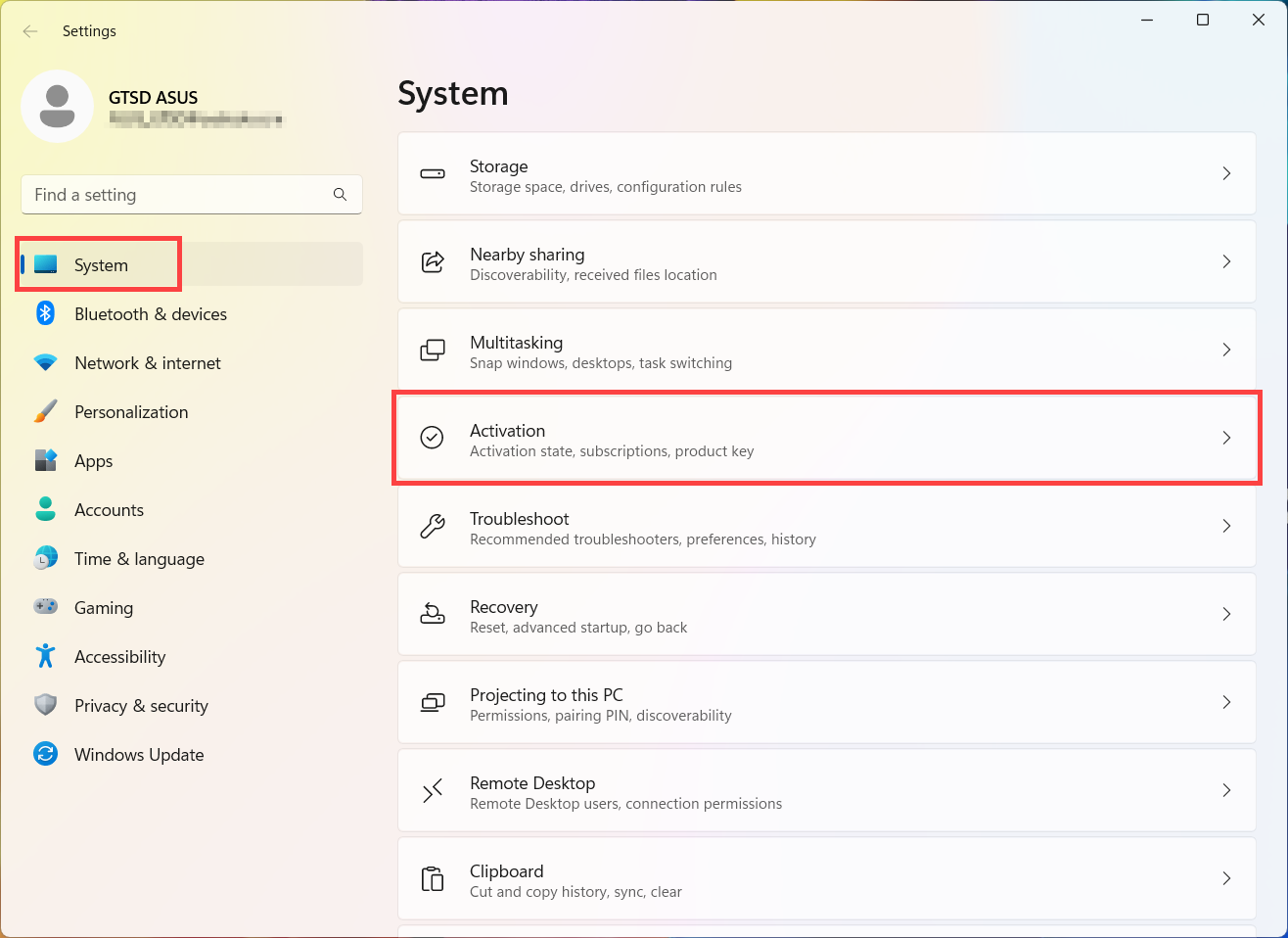
- Développez la section Mode S, puis sélectionnez Ouvrir le magasin.
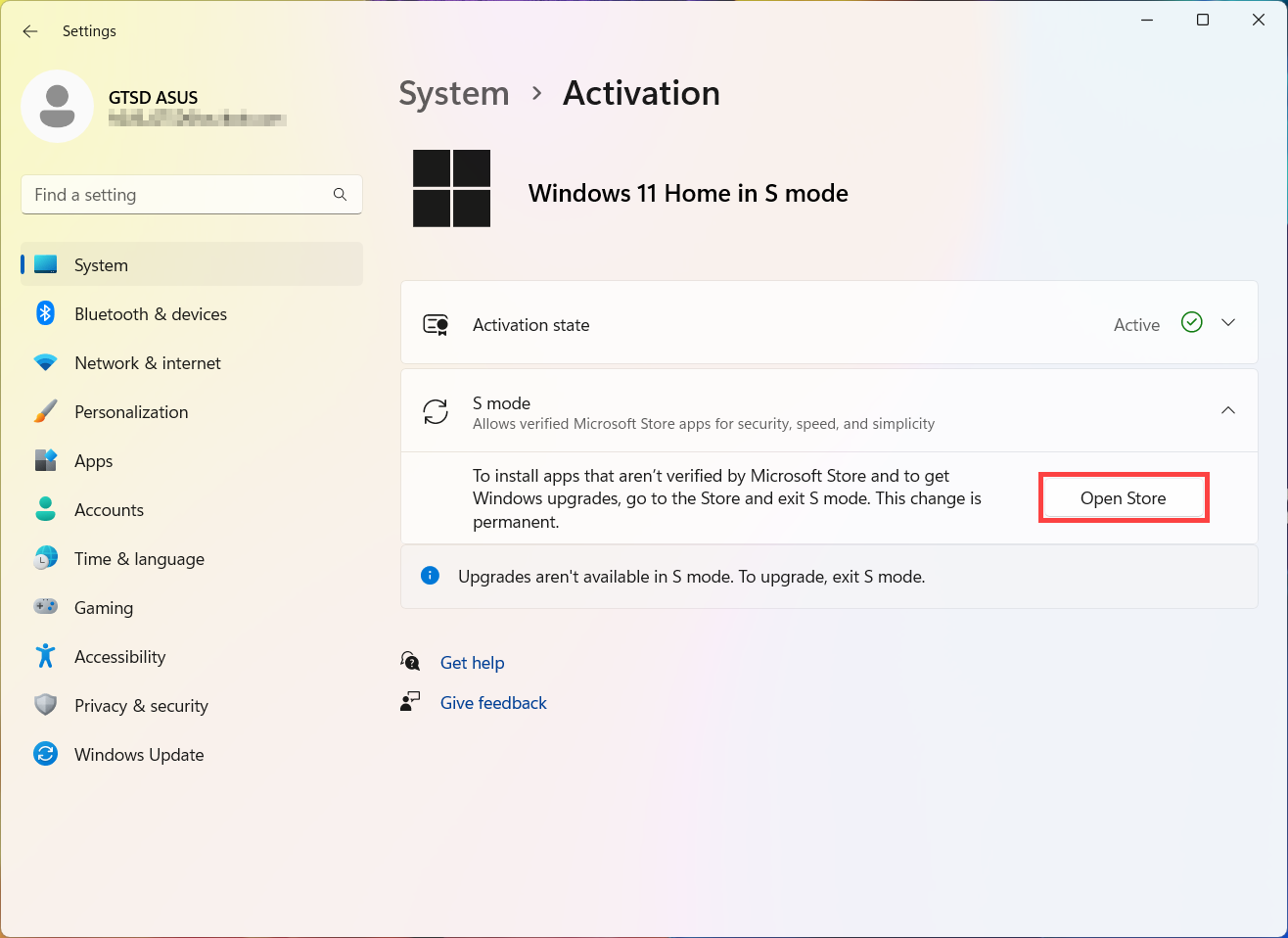
- Sur la page qui apparaît dans le Microsoft Store (Désactiver le mode S ou une page similaire), sélectionnez le bouton Obtenir. Après avoir confirmé cette action, vous pourrez installer des applications en dehors du Microsoft Store.
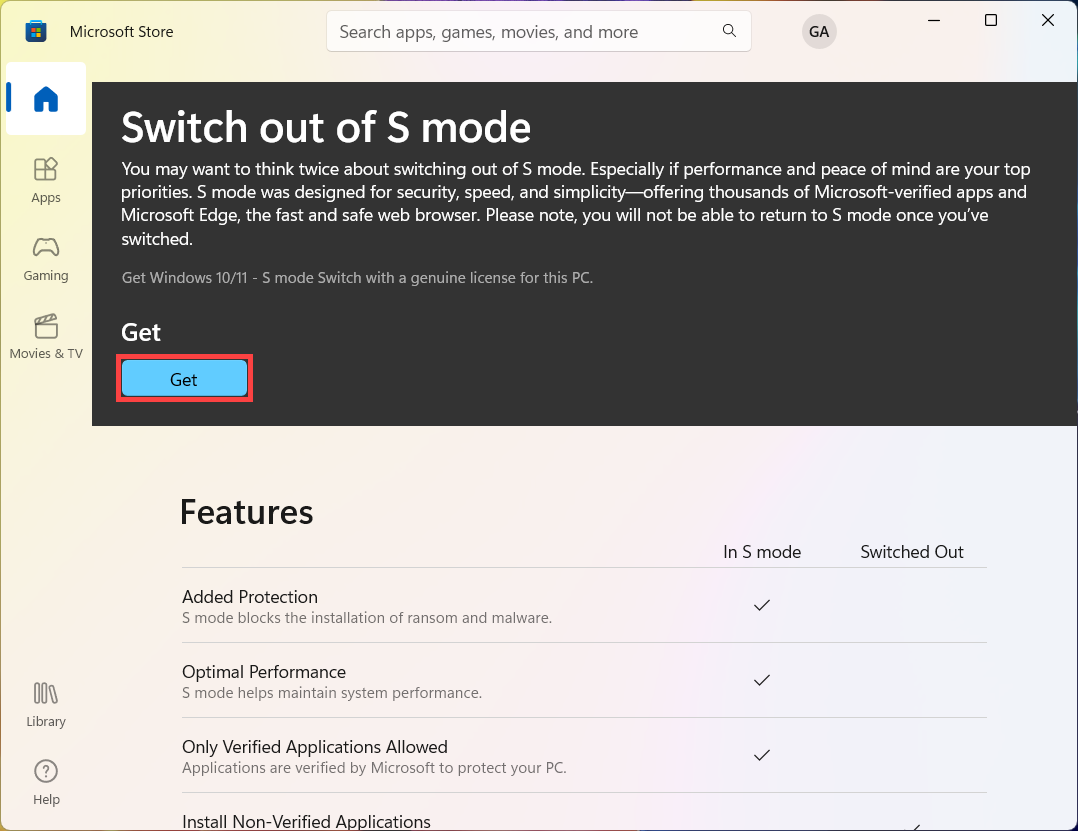
Comment repasser en mode Windows 11 S ?
La sortie du mode S est unidirectionnelle. Si vous quittez le mode S, vous devrez continuer à utiliser la version standard de Windows 11.
Quelles applications et quel matériel fonctionnent avec le mode Windows 11 S ?
Windows 11 en mode S ne fonctionne qu'avec les applications compatibles du Microsoft Store. La plupart des applications du Microsoft Store fonctionnent de la même manière pour les appareils, qu'ils soient en mode S ou non. Notez que certains outils de développement ne seront pas pris en charge sur Windows 11 en mode S, et un petit nombre d'applications présentant des problèmes de compatibilité connus répertorieront les problèmes dans la page de détails du produit de l'application dans le Microsoft Store.
De nombreux accessoires matériels et périphériques (tels que des imprimantes) qui fonctionnent avec Windows 11 fonctionnent également avec Windows 11 en mode S, mais peuvent avoir des fonctionnalités limitées. Voir Compatibilité des accessoires Windows 10 en mode S pour plus d'informations sur les accessoires matériels Microsoft et pour des liens permettant de contacter des tiers si vous avez des questions sur l'utilisation de leurs accessoires avec Windows 11 en mode S. Si vous ne trouvez pas d'informations sur un modèle spécifique, vérifiez auprès de votre fabricant d'accessoires.
J'ai acheté une application sur un autre PC Windows 11. Puis-je l'utiliser sur mon appareil en mode S ?
Les applications que vous avez achetées sur le Microsoft Store sont liées à votre compte Microsoft. Dans la plupart des cas, si vous installez une application du Microsoft Store sur un autre PC Windows 10, vous devriez pouvoir l'installer sur votre PC avec Windows 11 en mode S si vous vous connectez avec le même compte Microsoft.
À moins que vous ne sortiez du mode S, vous ne pourrez utiliser que les applications du Microsoft Store sur votre appareil. Il existe des limitations importantes concernant les applications et la sortie du mode S sur les appareils Windows 10 Snapdragon.
Puis-je changer mon navigateur Web par défaut sur mon PC en mode Windows 11 S ?
Non. Microsoft Edge est le navigateur Web par défaut en mode Windows 11 S et Bing le moteur de recherche par défaut dans Microsoft Edge lorsque les clients sont en configuration en mode Windows 11 S. Les clients contrôlent toujours leur expérience Windows. Dans la configuration du mode Windows 11 S, vous pouvez télécharger n'importe quel navigateur disponible dans le Windows Store et accéder à n'importe quel autre site Web de moteur de recherche. Si vous souhaitez télécharger un navigateur (ou toute autre application) qui ne se trouve pas dans le Windows Store, vous pouvez passer à Windows 11 Édition Familiale ou Pro, auquel cas vous pourrez définir les paramètres par défaut du navigateur et du moteur de recherche de votre choix.
Que se passe-t-il si j'ai besoin d'utiliser une application qui n'est pas compatible avec Windows 11 S ?
Si vous essayez d'utiliser une application qui ne se trouve pas dans le Microsoft Store, vous recevrez un rappel indiquant que l'application n'est pas une option lorsque vous utilisez Windows 11 en mode S. Nous suggérons souvent une catégorie d'applications similaires ou une application spécifique déjà disponible dans le Microsoft Store.
Notez que certains outils de développement ne seront pas pris en charge sur Windows 11 en mode S, et un petit nombre d'applications présentant des problèmes de compatibilité connus répertorier ont les problèmes dans la page de détails du produit de l'application dans le Microsoft Store. Si vous souhaitez toujours télécharger une application qui ne se trouve pas dans le Microsoft Store ou qui présente des problèmes de compatibilité, vous pouvez quitter le mode S, mais vous ne pourrez plus revenir en arrière.
Comment saurai-je si une application ou un appareil devient compatible ?
Le nombre d'applications et d'appareils compatibles continuera d'augmenter. Pour obtenir les informations les plus récentes, vous pouvez toujours consulter ce site Web, le Microsoft Store sous Windows ou le fabricant du matériel ou du logiciel. Si vous devez absolument utiliser une application ou un appareil qui n'est pas compatible, il est facile de sortir du mode S, vous ne pourrez tout simplement pas revenir en arrière. Pour plus d'informations : comment sortir du mode S ?
Que recommandez-vous aux clients qui utilisent une technologie d'assistance et qui sont intéressés par le mode Windows 11 S ?
Windows fournit un certain nombre de fonctionnalités d'accessibilité intégrées pour vous aider à en faire plus. Il existe aujourd'hui d'excellentes applications disponibles via le Microsoft Store sous Windows, telles que KNFB Reader et l'extension Read&Write pour Microsoft Edge.
Si vous devez utiliser des applications de technologie d'assistance qui ne sont pas disponibles via le Microsoft Store et qui ne sont pas téléchargeables sur un appareil Windows 11 en mode S, vous devrez quitter le mode S et vous ne pourrez pas revenez en arrière.
La source ci-dessus provient de la FAQ de Microsoft - Windows 11 en mode S.
Système d'exploitation Windows 10
Qu'est-ce que Windows 10 en mode S ?
Windows 10 en mode S est une version de Windows 10 simplifiée pour la sécurité et les performances, tout en offrant une expérience Windows familière. Pour augmenter la sécurité, il n'autorise que les applications du Microsoft Store et nécessite Microsoft Edge pour une navigation sécurisée.
Comment Windows 10 en mode S se compare-t-il à Windows 10 Famille et Windows Pro ?
Le mode S est une évolution de la référence SKU introduite avec la mise à jour d'avril 2018 de Windows 10. Il s'agit d'une configuration disponible sur toutes les éditions de Windows lorsqu'elle est activée au moment de la fabrication. L'édition de Windows peut être mise à niveau à tout moment, comme indiqué ci-dessous. Cependant, le passage du mode S est un changement unique et ne peut être annulé que par un effacement et un rechargement du système d'exploitation.


Qu'est-ce que le mode Windows 10 S en quelques mots ?
Le mode Windows 10 S est similaire à Windows 10 Home ou Pro, mais avec certaines limitations.
Les clients en mode Windows 10 S ne peuvent installer que des programmes à partir de Microsoft Store, ils ne peuvent pas installer de programmes à partir d'autres sources.
Tous les pilotes pour le mode Windows 10 S sont disponibles via le serveur Windows Update (WU) uniquement.
Si j'ai Windows 10 en mode S, puis-je mettre à niveau vers Windows 11 et quelle édition aurais-je après la mise à niveau ?
Lorsque vous effectuez une mise à niveau de Windows 10 vers Windows 11, la mise à niveau tentera d'installer la même édition dans Windows 11 que celle que vous avez sur votre appareil Windows 10. Si vous avez Windows 10 Famille en mode S et que votre PC répond aux spécifications matérielles minimales pour Windows 11, vous pouvez effectuer une mise à niveau vers Windows 11 Famille en mode S.
Windows 11 en mode S n'est disponible que dans l'édition familiale de Windows 11. Si vous avez les éditions Pro, Enterprise ou Education de Windows 10 en mode S, Windows Update ne proposera pas Windows 11 car le mode S n'est pas disponible dans ces éditions de Windows 11. Par conséquent, si vous avez les éditions Pro, Enterprise ou Education de Windows 10 en mode S, vous devrez quitter le mode S pour passer à Windows 11.
Pour augmenter la sécurité et les performances, Windows 10 en mode S exécute uniquement les applications du Microsoft Store. Si vous souhaitez installer une application qui n'est pas disponible dans le Microsoft Store, vous devrez quitter définitivement le mode S. La sortie du mode S est gratuite, mais vous ne pourrez pas le réactiver. Si vous ne pouvez pas basculer et que votre appareil appartient à une organisation, contactez votre administrateur. Votre organisation peut choisir de garder tous les appareils en mode S.
- Sur votre PC exécutant Windows 10 en mode S, ouvrez Paramètres
 > Mise à jour & Sécurité
> Mise à jour & Sécurité  > Activation.
> Activation.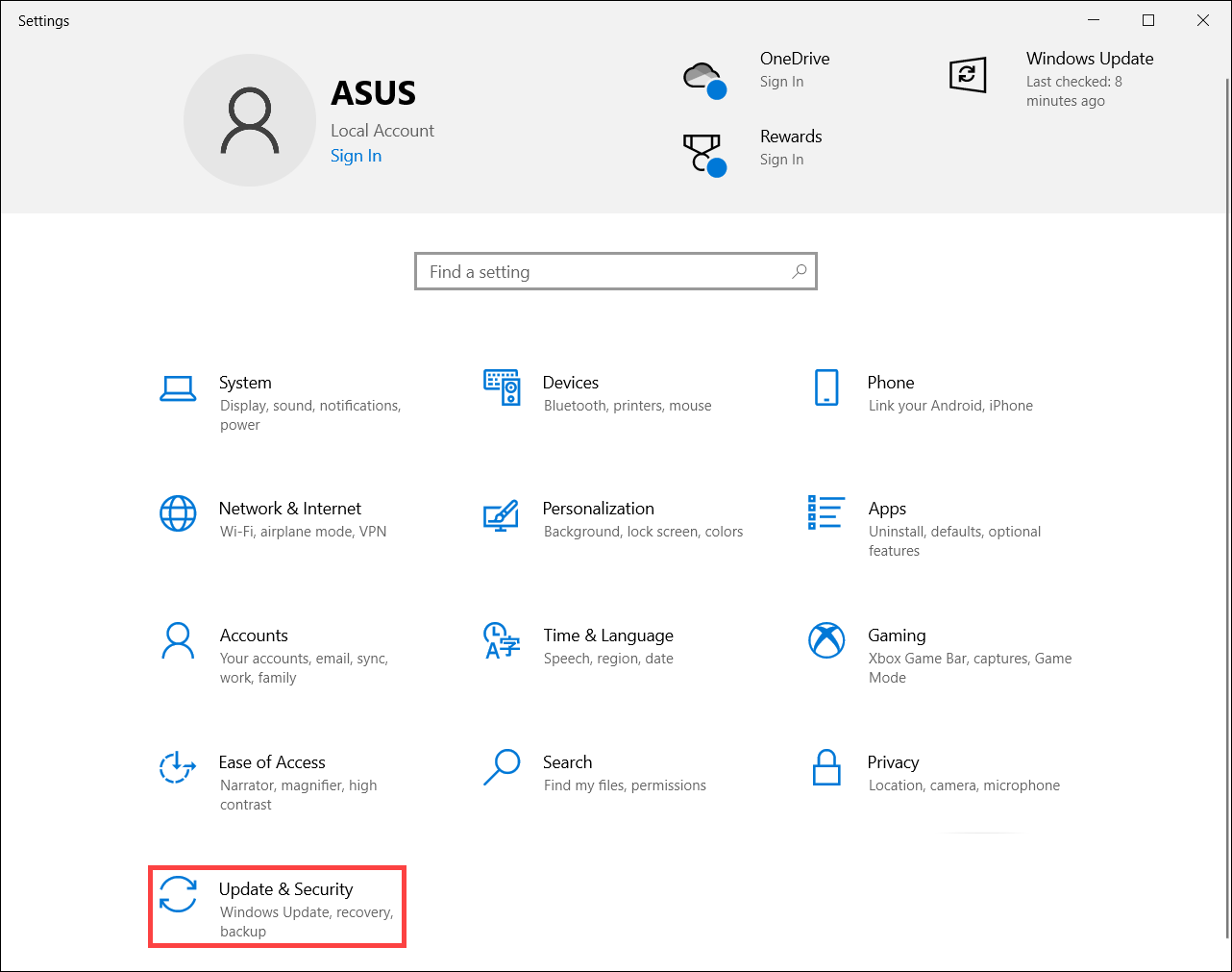
- Recherchez la section Basculer vers Windows 10 Famille ou Basculer vers Windows 10 Pro, puis sélectionnez le lien Accéder à la boutique.
Remarque : ne sélectionnez pas le lien sous Mettre à niveau votre édition de Windows. C'est un processus différent qui vous gardera en mode S.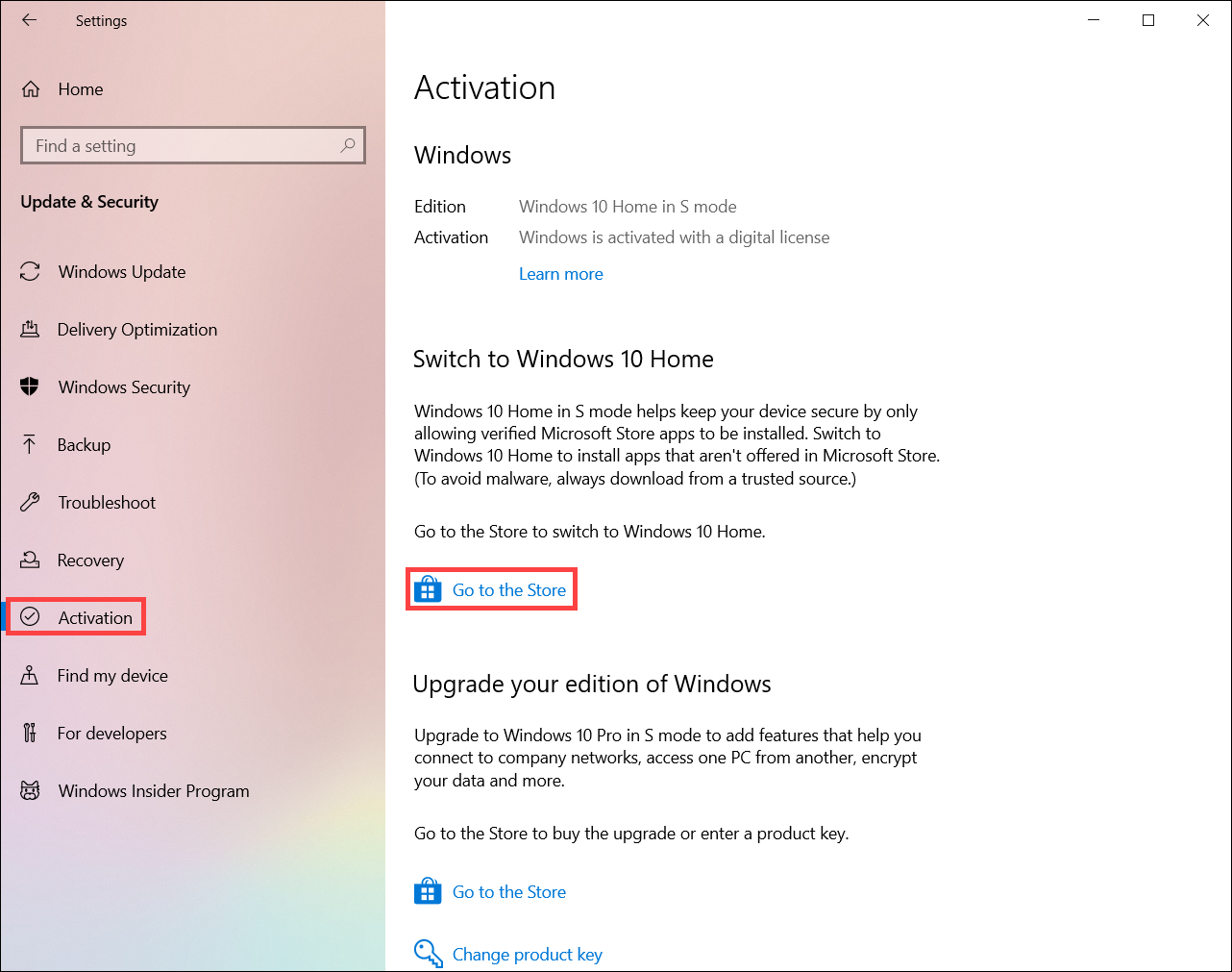
- Sur la page qui apparaît dans le Microsoft Store (Désactiver le mode S ou une page similaire), sélectionnez le bouton Obtenir. Après avoir confirmé cette action, vous pourrez installer des applications en dehors du Microsoft Store.
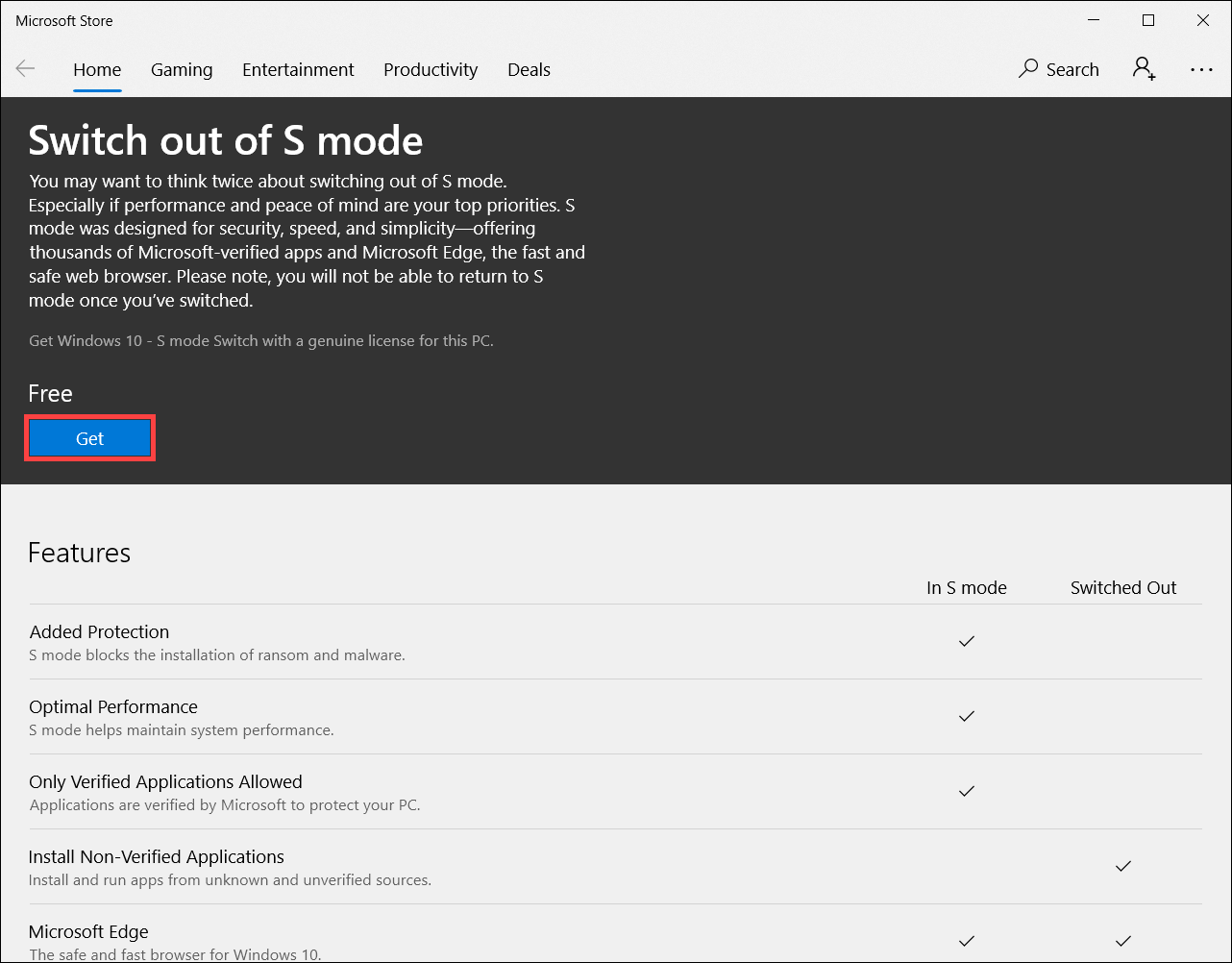
Comment repasser en mode Windows 10 S ?
La sortie du mode S est unidirectionnelle. Si vous quittez le mode S, vous devrez continuer à utiliser la version standard de Windows 10.
Comment Windows 10 S a-t-il changé avec la publication de la mise à jour d'avril 2018 pour Windows 10 ?
Avec la mise à jour d'avril 2018, Windows 10 S est devenu un mode de Windows 10 (appelé « mode S »). Il est désormais disponible dans Windows 10 Home Edition, Windows 10 Pro et Windows 10 Pro Education, et vous pouvez acheter de nouveaux PC avec une édition du mode S préinstallée.
Si vous avez un appareil Windows 10 S existant et que vous installez la mise à jour d'avril 2018 ou une version ultérieure, vous aurez un appareil Windows 10 Pro en mode S. Tels que ASUS NovaGo TP370QL qui peut être mis à niveau gratuitement vers Windows 10 Pro.
À qui est destiné le mode Windows 10 S ?
Le mode Windows 10 S a été inspiré par les étudiants et les enseignants et c'est le meilleur Windows jamais conçu pour les écoles. C'est également un excellent choix pour tout client Windows à la recherche de performances constantes et d'une sécurité avancée. En limitant les applications à celles du Windows Store, le mode Windows 10 S est idéal pour les personnes qui ont tout ce dont elles ont besoin dans le Windows Store et qui préfèrent la tranquillité d'esprit liée à la suppression du risque de télécharger des applications à partir d'autres endroits.
Vous obtenez Windows 10 Éducation en mode S de la même manière que vous obtiendriez Windows 10 Éducation. Pour l'installer, vous aurez besoin du bon contrat de licence en volume et des appareils déjà activés en mode S. Cette offre est destinée aux utilisateurs techniques, veuillez donc consulter les informations importantes de pré-installation sur docs.microsoft.com/education.
Quelles applications et quel matériel fonctionnent avec le mode Windows 10 S ?
Windows 10 en mode S ne fonctionne qu'avec les applications compatibles du Microsoft Store. La plupart des applications du Microsoft Store fonctionnent de la même manière pour les appareils, qu'ils soient en mode S ou non. Notez que certains outils de développement ne seront pas pris en charge sur Windows 10 en mode S, et un petit nombre d'applications présentant des problèmes de compatibilité connus répertorieront les problèmes dans la page de détails du produit de l'application dans le Microsoft Store.
De nombreux accessoires matériels et périphériques (tels que des imprimantes) qui fonctionnent avec Windows 10 fonctionnent également avec Windows 10 en mode S, mais peuvent avoir des fonctionnalités limitées. Voir Compatibilité des accessoires Windows 10 en mode S pour plus d'informations sur les accessoires matériels Microsoft et pour des liens permettant de contacter des tiers si vous avez des questions sur l'utilisation de leurs accessoires avec Windows 10 en mode S. Si vous ne trouvez pas d'informations sur un modèle spécifique, vérifiez auprès de votre fabricant d'accessoires.
J'ai acheté une application sur un autre PC Windows 10. Puis-je l'utiliser sur mon appareil en mode S ?
Les applications que vous avez achetées sur le Microsoft Store sont liées à votre compte Microsoft. Dans la plupart des cas, si vous installez une application du Microsoft Store sur un autre PC Windows 10, vous devriez pouvoir l'installer sur votre PC avec Windows 10 en mode S si vous vous connectez avec le même compte Microsoft.
À moins que vous ne sortiez du mode S, vous ne pourrez utiliser que les applications du Microsoft Store sur votre appareil. Il existe des limitations importantes concernant les applications et la sortie du mode S sur les appareils Windows 10 Snapdragon.
Puis-je changer mon navigateur Web par défaut sur mon PC en mode Windows 10 S ?
Microsoft Edge est le navigateur Web par défaut en mode Windows 10 S et Bing le moteur de recherche par défaut dans Microsoft Edge lorsque les clients sont en configuration en mode Windows 10 S. Les clients contrôlent toujours leur expérience Windows. En mode de configuration Windows 10 S, vous pouvez télécharger n'importe quel navigateur disponible dans le Windows Store et accéder à n'importe quel autre site Web de moteur de recherche. Si vous souhaitez télécharger un navigateur (ou toute autre application) qui n'est pas dans le Windows Store, vous pouvez passer à Windows 10 Édition Familiale ou Pro, auquel cas vous pouvez définir les paramètres par défaut du navigateur et du moteur de recherche de votre choix.
Que se passe-t-il si j'ai besoin d'utiliser une application qui n'est pas compatible avec Windows 10 S ?
Si vous essayez d'utiliser une application qui ne se trouve pas dans le Microsoft Store, vous recevrez un rappel indiquant que l'application n'est pas une option lorsque vous utilisez Windows 10 en mode S. Nous suggérons souvent une catégorie d'applications similaires ou une application spécifique déjà disponible dans le Microsoft Store. Notez que certains outils de développement ne seront pas pris en charge sur Windows 10 en mode S, et un petit nombre d'applications présentant des problèmes de compatibilité connus répertorieront les problèmes dans la page de détails du produit de l'application dans le Microsoft Store. Si vous souhaitez toujours télécharger une application qui ne se trouve pas dans le Microsoft Store ou qui présente des problèmes de compatibilité, vous pouvez quitter le mode S, mais vous ne pourrez plus revenir en arrière.
Comment saurai-je si une application ou un appareil devient compatible ?
Le nombre d'applications et d'appareils compatibles continuera d'augmenter. Pour obtenir les informations les plus récentes, vous pouvez toujours consulter ce site Web, le Microsoft Store sous Windows ou le fabricant du matériel ou du logiciel. Si vous devez absolument utiliser une application ou un appareil qui n'est pas compatible, il est facile de sortir du mode S, vous ne pourrez tout simplement pas revenir en arrière. Pour plus d'informations, consultez Comment sortir du mode S ?
Que recommandez-vous aux clients qui utilisent une technologie d'assistance et qui sont intéressés par le mode Windows 10 S ?
Windows fournit un certain nombre de fonctionnalités d'accessibilité intégrées pour vous aider à en faire plus. Il existe aujourd'hui d'excellentes applications disponibles via le Microsoft Store sous Windows, telles que KNFB Reader et l'extension Read&Write pour Microsoft Edge.
Si vous devez utiliser des applications de technologie d'assistance qui ne sont pas disponibles via le Microsoft Store et qui ne sont pas téléchargeables sur un appareil Windows 10 en mode S, vous devrez quitter le mode S et vous ne pourrez pas revenir en arrière.
Si vous disposez d'une version Education, consultez Passer à Windows 10 Pro Education à partir de Windows 10 Pro et Windows 10 Pro en mode S pour Education.
La source ci-dessus provient de la FAQ de Microsoft - Windows 10 en mode S.